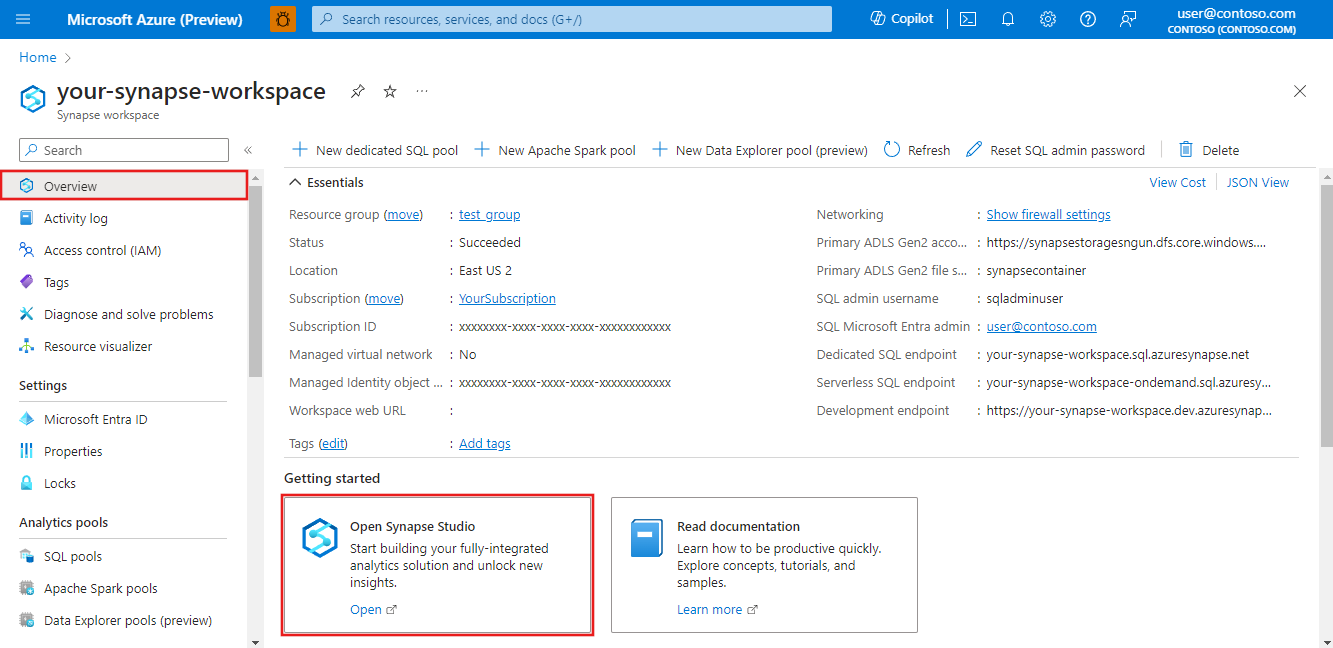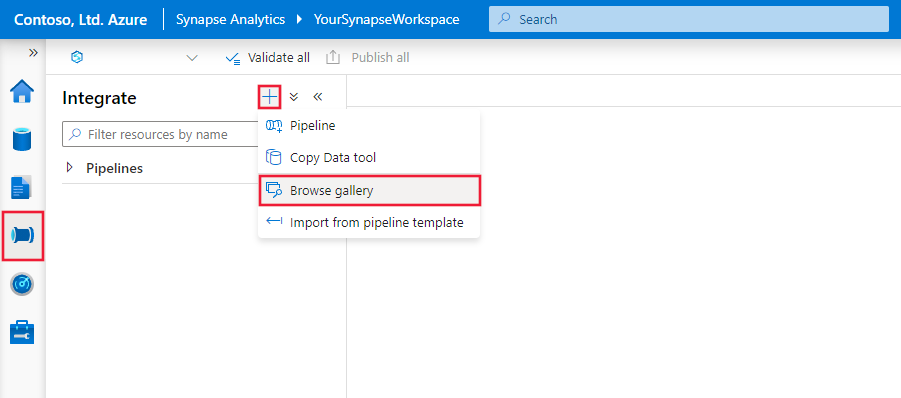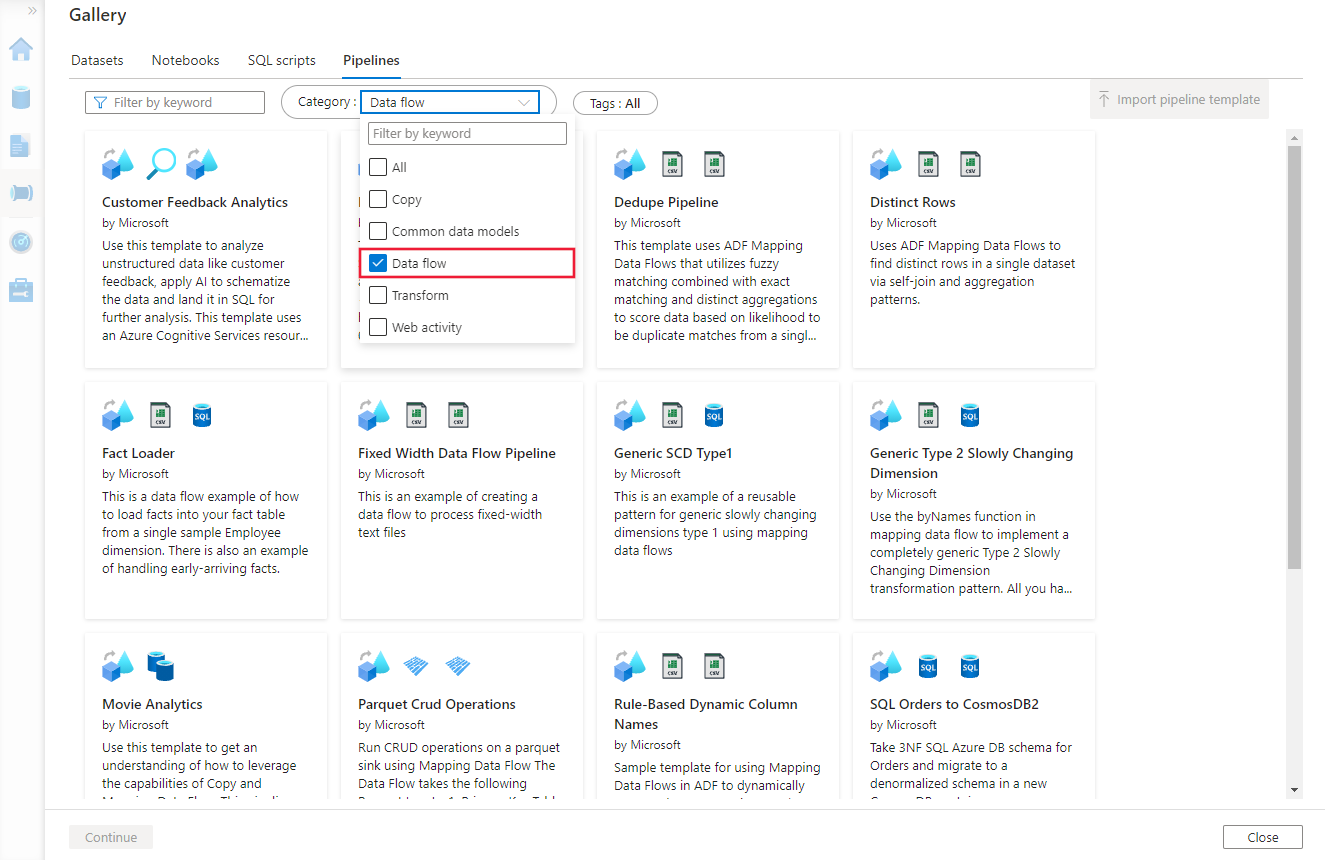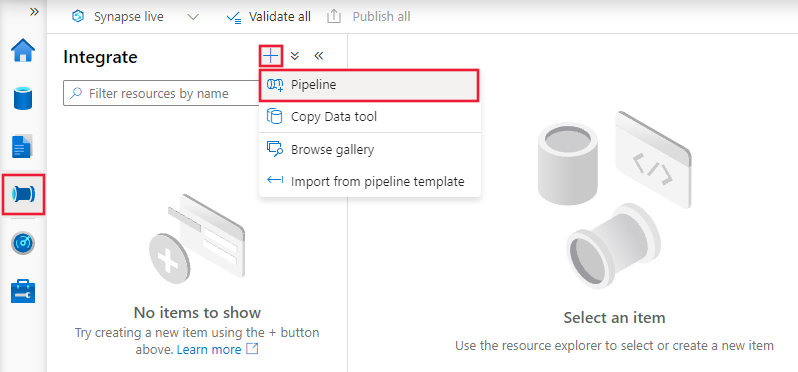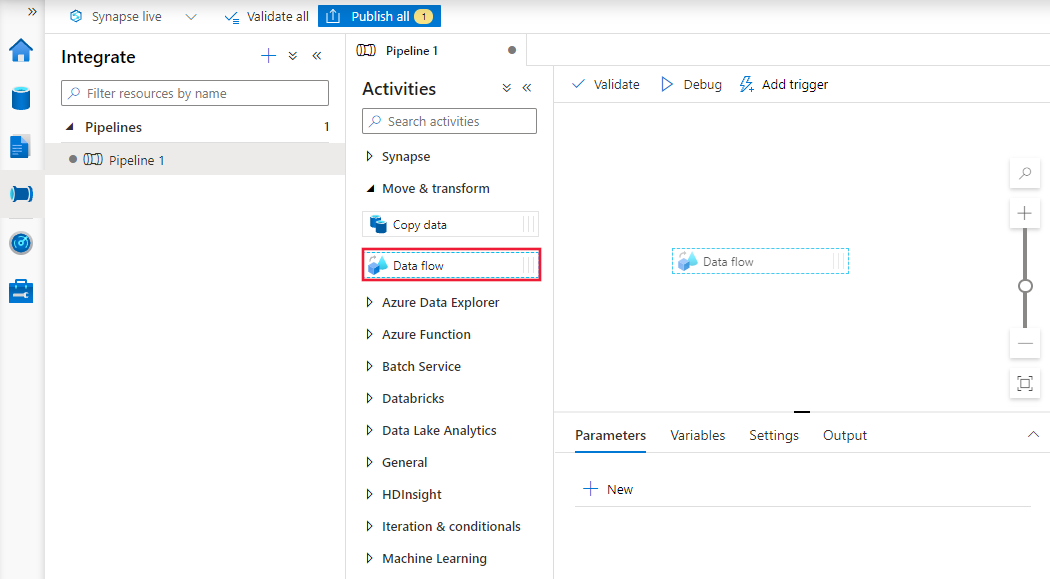Not
Bu sayfaya erişim yetkilendirme gerektiriyor. Oturum açmayı veya dizinleri değiştirmeyi deneyebilirsiniz.
Bu sayfaya erişim yetkilendirme gerektiriyor. Dizinleri değiştirmeyi deneyebilirsiniz.
GEÇERLİDİR: Azure Data Factory
Azure Data Factory  Azure Synapse Analytics
Azure Synapse Analytics
İpucu
Kuruluşlar için hepsi bir arada analiz çözümü olan Microsoft Fabric'te Data Factory'yi deneyin. Microsoft Fabric , veri taşımadan veri bilimine, gerçek zamanlı analize, iş zekasına ve raporlamaya kadar her şeyi kapsar. Yeni bir deneme sürümünü ücretsiz olarak başlatmayı öğrenin!
Veri akışları hem Azure Data Factory'de hem de Azure Synapse Pipelines'da kullanılabilir. Bu makale, eşleme veri akışları için geçerlidir. Dönüştürmeler hakkında yeniyseniz lütfen eşleme veri akışı kullanarak verileri dönüştürme başlıklı giriş makalesine bakın.
Eşleme Veri Akışı, kodlama gerekmeden verileri büyük ölçekte dönüştürmenin bir yolunu sağlar. Bir dizi dönüşüm oluşturarak veri akışı tasarımcısında bir veri dönüştürme işi tasarlayabilirsiniz. İstediğiniz sayıda kaynak dönüştürmesi ve ardından veri dönüştürme adımlarıyla başlayın. Ardından sonuçlarınızı bir hedefe getirmek için veri akışınızı havuzla tamamlayın.
Yeni veri akışı oluşturma adımları
İlk olarak Azure portalından yeni bir V2 Data Factory oluşturarak başlayın. Yeni fabrikanızı oluşturduktan sonra Portalda Azure Data Factory Studio'yu Aç kutucuğunu seçerek Data Factory Studio'yu başlatın.
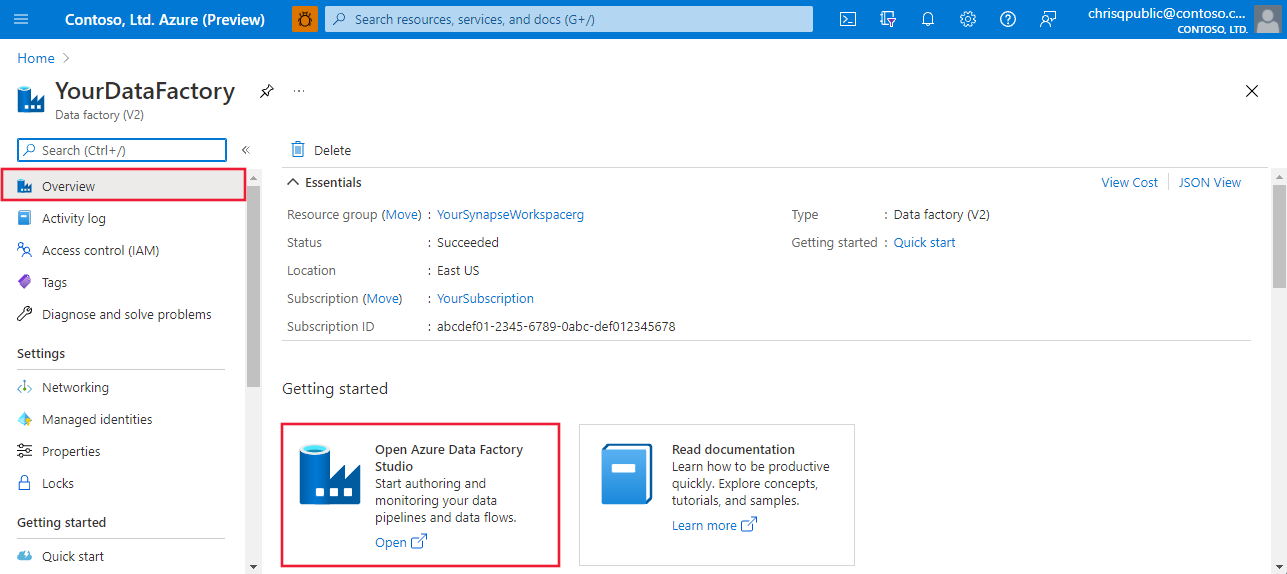
Şablon galerisinden örnek Veri Akışı ekleyebilirsiniz. Galeriyi görüntülemek için Data Factory Studio'da Yazar sekmesini seçin ve Şablon Galerisinden | seçmek için artı işaretine tıklayın.
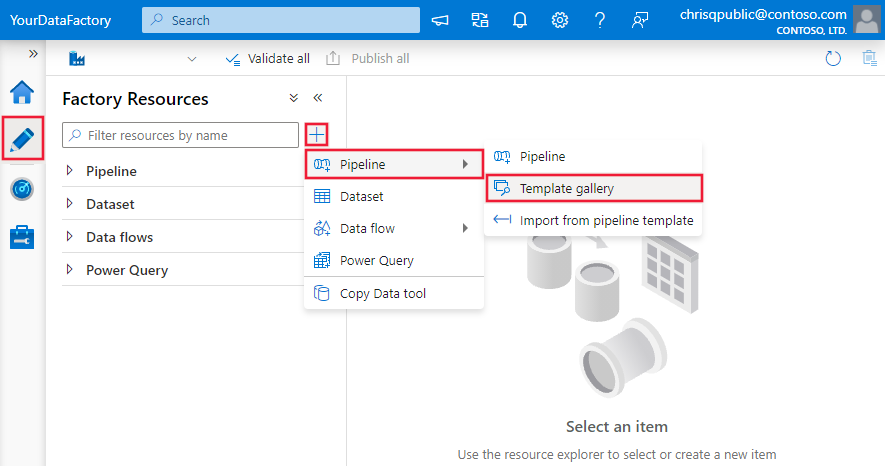
Kullanılabilir şablonlar arasından seçim yapmak için Veri Akışı kategorisini seçin.
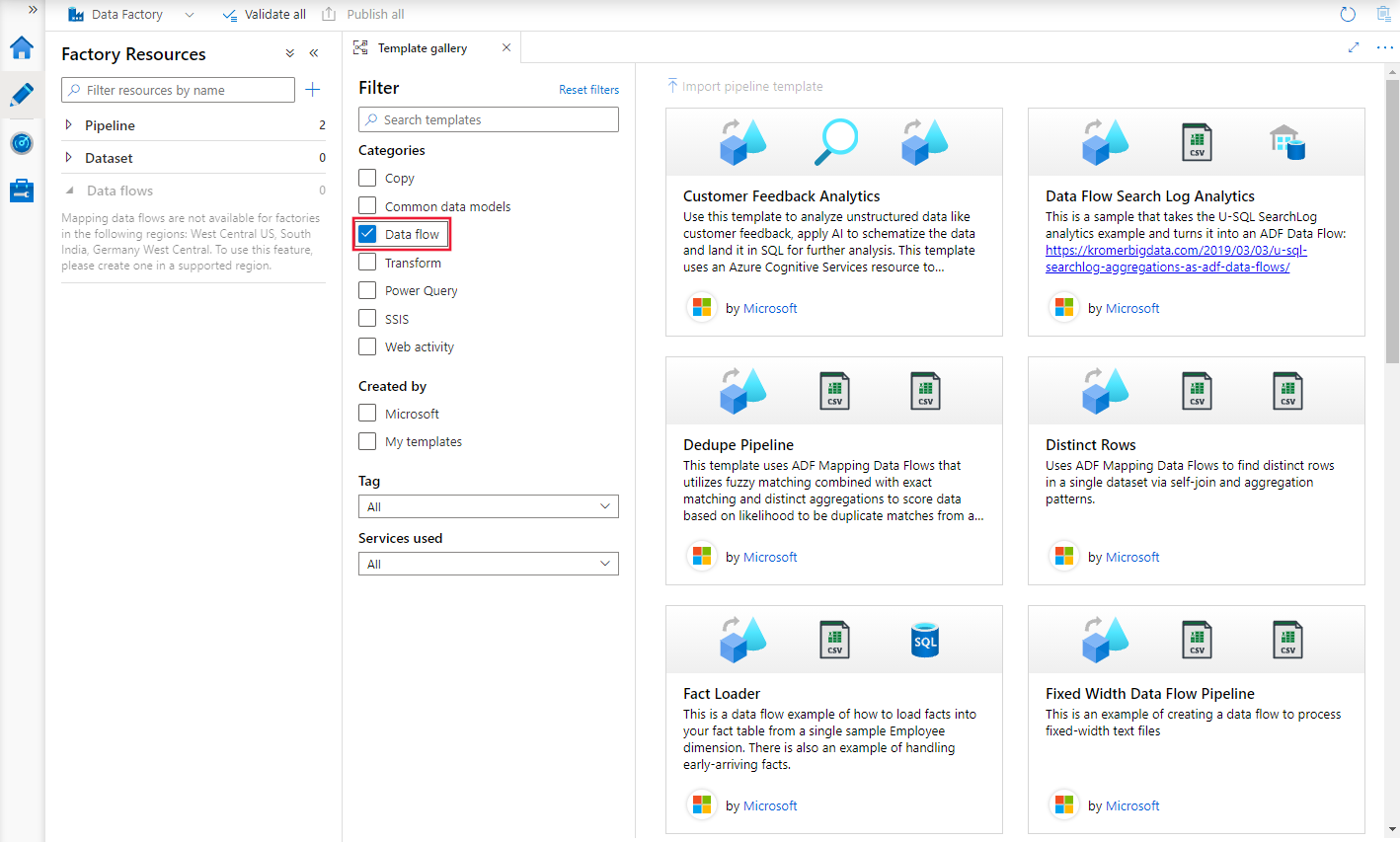
Veri akışlarını şablon kullanmadan doğrudan veri fabrikanıza da ekleyebilirsiniz. Data Factory Studio'da Yazar sekmesini seçin ve artı işaretine tıklayarak Veri Akışı |
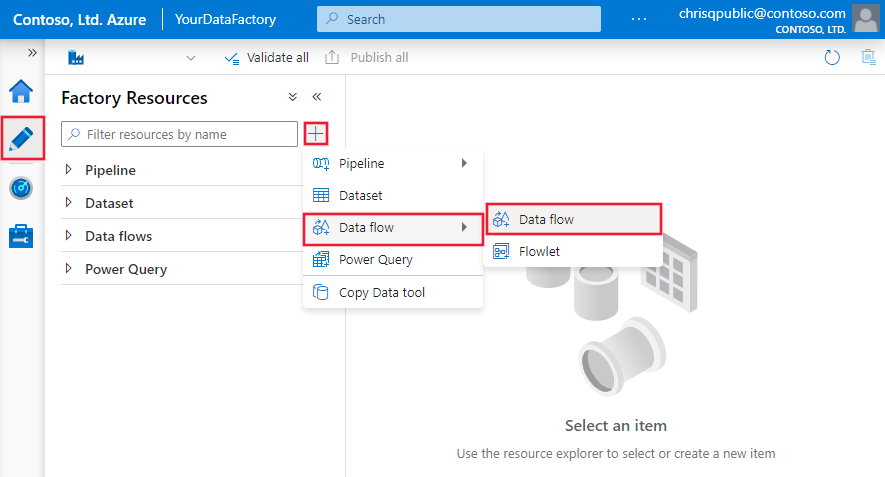
İlgili içerik
- Öğretici: Eşleme veri akışlarını kullanarak verileri dönüştürme
- Veri dönüşümünüzü başlatmak için bir kaynak dönüşümü ile başlayın.